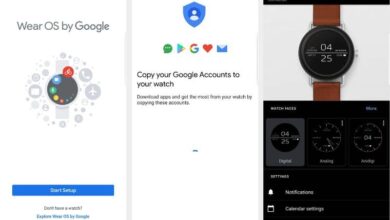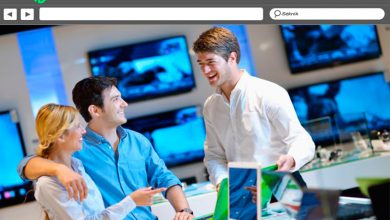Como conectar e configurar uma impressora de rede? Guia passo a passo

Uma impressora de rede é uma impressora que podemos usar em de diferentes computadores em casa ou no trabalho . Tornou-se uma ótima alternativa para usuários que possuem dois ou mais computadores e uma única impressora. Em geral, todos esses dispositivos podem ser convertidos em equipamentos de rede, o que permitirá imprima de qualquer lugar , sem ter que instalar um por dispositivo.
Tornou-se uma grande vantagem para os usuários, pois evita mover o material de um lugar para outro, seja impressora ou computador . A possibilidade de configurar a sua impressora de rede tornará tudo mais fácil para você, pois de qualquer computador poderá realizar as impressões que desejar e outras funções sem nenhum incômodo, além de evitar ter que transferir informações de um computador para outro. via cabo USB, memórias ou CDs.
Para fazer isso, você deve ter um rede instalada em sua casa ou no trabalho . Caso contrário, isso não pode ser feito. Se você deseja ser capaz de se conectar e configurá-lo a uma rede e a seus diferentes computadores, aqui vamos lhe dizer como fazer isso.
Etapas para instalar e configurar adequadamente uma impressora de rede
É muito importante saber como instalar e configurar a impressora de rede em casa ou no trabalho , isso permitirá que você trabalhe de forma mais fácil e rápida quando quiser realizar qualquer tipo de impressão. Isso pode ser alcançado por meio de diferentes etapas que explicaremos a seguir. Lembre-se de que essas etapas só podem ser realizadas se você já tiver um Rede de Internet instalada , que permitirá a você conectar cada um dos dispositivos que deseja conectar ao seu dispositivo de impressão.
Instale e conecte a impressora
Para iniciar este processo de instalação e conexão, é importante certificar-se de que pode estar em rede, para isso é necessário que esteja conectado a uma rede de Internet, sem fio ou via cabo Ethernet. Lembre-se de que esse processo pode mudar dependendo do modelo do seu equipamento de impressão.
Para fazer isso por meio de um cabo Ethernet, você precisa seguir as seguintes etapas:

- Para isso, precisamos colocar a impressora perto do roteador de internet.
- Então nós continuamos conectar ao roteador via cabo.
- Durante esta conexão, é recomendado desligue o roteador , mas não é necessário se você não quiser.
- Uma vez que os dois computadores estão conectados, nós os ligamos, o o computador reconhecerá automaticamente a impressora.
Agora, se você deseja estabelecer a conexão através de uma rede sem fio, você precisa fazer o seguinte:
- Vai depender especificamente de a marca do equipamento.
- A primeira coisa que você fará é ligá-lo e selecionar "Conexão LAN sem fio" .
- Então você mesmo conectar-se à rede.
- Finalmente, apresentamos o "Senha" .
Configure a impressora na rede
Você fará isso do seu computador, aqui você começará qual será a configuração dos dois computadores para isso, você fará o seguinte:
- Para começar, você vai para "Definições" do seu computador.
- Então você seleciona "Painel de controle".
- Agora eles vão entrar "Hardware e áudio" .
- Então você entrará “Exibir dispositivos e impressoras”.
- Selecione agora "Adicionar uma nova impressora". O computador começará a escanear automaticamente a rede em busca de novos dispositivos, sejam com fio ou sem fio.
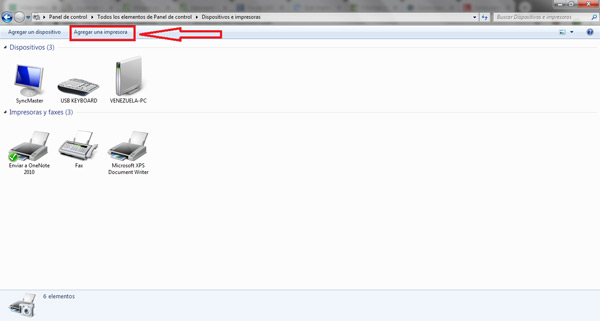
- Após alguns minutos, os dispositivos encontrados serão exibidos na tela, você deve selecionar o correspondente e por último clicar em "Seguindo" .
Compartilhe a impressora em uma rede
“ATUALIZAÇÃO ✅ Você precisa instalar e configurar seu equipamento de impressão em uma rede local e não sabe como fazer isso? ⭐ ENTRE AQUI ⭐ e descubra como fazê-lo passo a passo com este ✅ TUTORIAL FÁCIL e RÁPIDO »

Uma vez que os computadores estão instalados e configurados, a próxima etapa é ser capaz de compartilhar uma impressora na rede para que outros computadores possam se conectar a ele e imprimir pela rede sem fio . Para fazer isso, você precisa pesquisar este dispositivo no computador, faremos como na etapa anterior:
- A primeira coisa será entrar "Definições".
- Então nós selecionamos "Hardware e som".
- Agora “Periféricos e Impressoras”.
- e finalmente "Adicionar uma nova impressora".
Assim que aparecer na tela, iremos selecioná-lo e realizar as seguintes etapas:
- Clicamos com o botão direito no ícone de impressora para configurar.
- No menu de opções que aparece, vamos selecionar “Propriedades da impressora”.
- Agora uma nova janela se abrirá onde selecionaremos a opção "Compartilhar" então escolhemos a seção "Compartilhe esta impressora" depois "Mostrar trabalhos de impressão no computador cliente"
- Depois de fazer tudo isso, basta clicar em "Aplicar" et "Aceitar", isto já estará compartilhado e acessível de forma simples e rápida para podermos realizar a impressão e outras funções que queremos fazer através da equipe.
Crie um grupo de trabalho
Feito tudo isso, ele será instalado e conectado ao computador. Além disso, ele estará pronto para ser compartilhado na rede. Em outras palavras, outros computadores que estão na mesma rede sem fio serão capazes de se conectar a ela sem nenhum problema. Para isso, outros computadores que queiram se conectar à impressora devem entrar em um grupo, isso fará com que funcione muito melhor.
Para poder criar ou ingressar no grupo, você só precisa seguir estas etapas:
- A primeira coisa a fazer é entrar no computador e ir para o Seção "Configurações".
- Então você selecionará “Redes e a Internet”.
- Uma vez dentro desta janela, você selecionará Grupo de Casa ou "Grupo de Trabalho" .
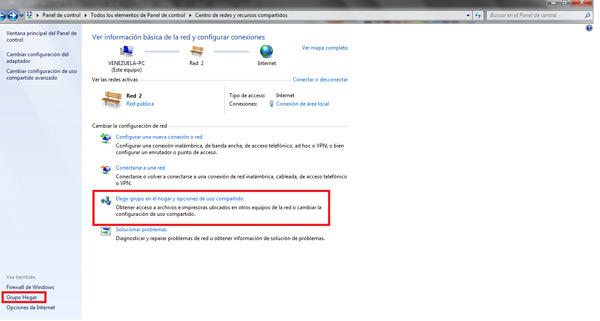
- Agora você tem a opção de ingressar em um deles ou simplesmente criar um novo grupo.
- É importante garantir que a opção "Impressora" é selecionado.
- Para finalizar, basta clicar em "Seguindo" e entrar "Senha" do grupo e selecione "CERTO".
Configure a impressora no resto dos computadores

Em uma última etapa, só precisamos conectar ou configurá-lo para outros computadores domésticos ou empresariais , desta forma poderemos saber se realizamos todo o procedimento com sucesso, para isso realizaremos os passos que explicaremos a seguir.
- Para começar, vamos entrar em "Painel de controle".
- Agora escolhemos a opção "Hardware e som".
- Então clicamos em “Periféricos e Impressoras”.
- Uma vez na seção, nós iremos "Adicionar uma nova impressora".
- Na próxima etapa, selecionaremos "Adicionar uma rede sem fio ou Bluetooth"
- Assim que o dispositivo aparecer na tela, vamos selecioná-lo e clicar em "Seguindo".
- Em seguida, uma nova janela aparecerá e clique novamente em "Seguindo".
- Finalmente, uma nova opção de impressão será aberta, desta forma podemos verificar se todos os passos foram executados corretamente.
Se você tiver alguma dúvida, deixe nos comentários, entraremos em contato o mais rápido possível e será uma grande ajuda para mais membros da comunidade também. Obrigado!